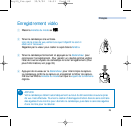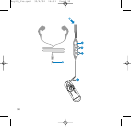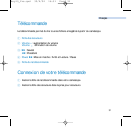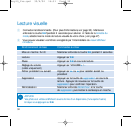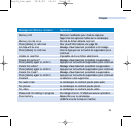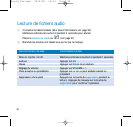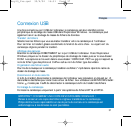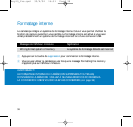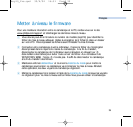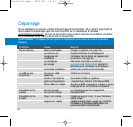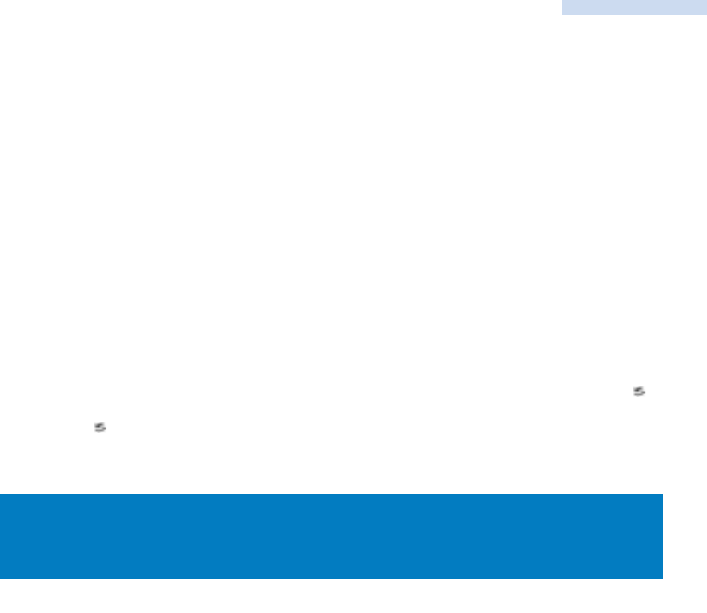
37
Français
Connexion USB
Une fois connecté au port USB de l'ordinateur, le caméscope est alors identifié comme
périphérique de stockage de masse USB dans l'Explorateur Windows. Le caméscope peut
également servir au stockage de masse de fichiers de données.
Transfert de fichiers
Sélectionnez les fichiers que vous souhaitez transférer entre le caméscope et l'ordinateur.
Pour terminer le transfert, glissez ces éléments à l'endroit de votre choix. Le voyant vert du
caméscope clignote pendant le transfert.
Affichage des captures
Branchez le caméscope DIRECTEMENT sur le port USB de l'ordinateur. Dans l'Explorateur
Windows, cliquez sur le dossier du périphérique de stockage de masse, puis sur le sous-dossier
DCIM. Les captures se trouvent dans le sous-dossier: 100PHCAM. PICTxxx.jpg correspond au
nom de fichier type des photos et CLIPxxx.asf au nom de fichier type des vidéos.
Organisation des fichiers audio
Pour lire de la musique sur le caméscope, transférez vos fichiers *.mp3 dans le répertoire racine du
dossier de stockage de masse.
Déconnexion en toute sécurité
À la fin du transfert, déconnectez le caméscope de l'ordinateur avec précaution en cliquant sur
dans la Barre des tâches pour éviter toute erreur de fichier. Aux utilisateurs de WINDOWS 98SE :
l'icone n'existe pas. Il suffit de déconnecter le caméscope à la fin du transfert des fichiers.
Formatage du caméscope
Formatez le caméscope uniquement à partir des systèmes de fichiers FAT16 et FAT32.
IMPORTANT: CONSERVEZ UNE COPIE DE VOS FICHIERS ORIGINAUX !
Pensez à conserver une copie des fichiers originaux transférés sur le caméscope.
Philips décline toute responsabilité en cas de perte de contenu si le caméscope est
endommagé ou si les données ne sont pas lisibles.
key19_fre.qxd 30/4/04 16:31 Page 37